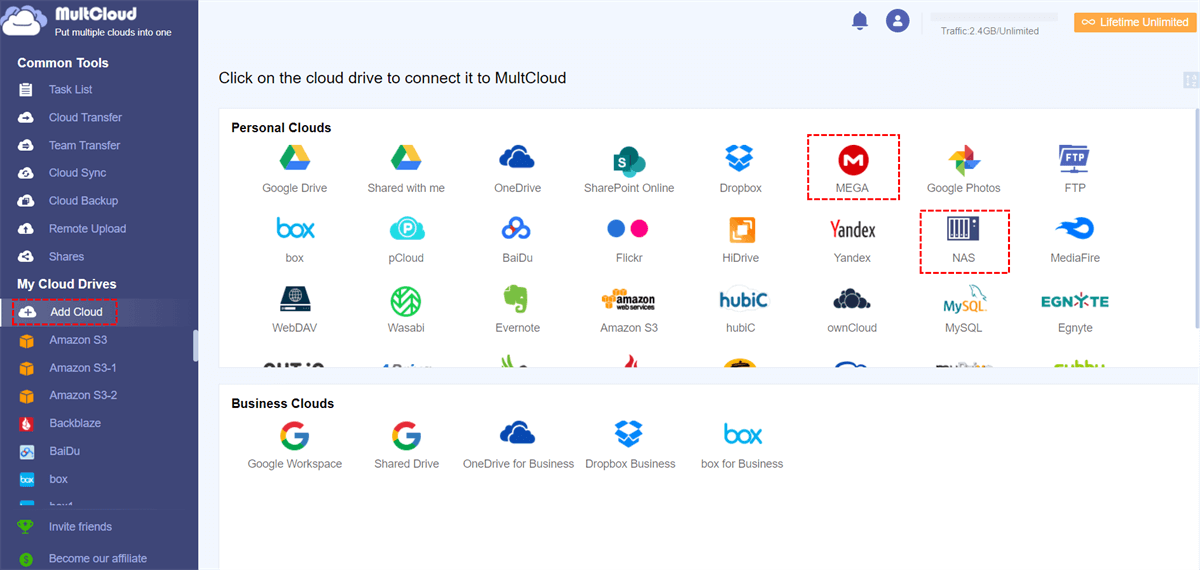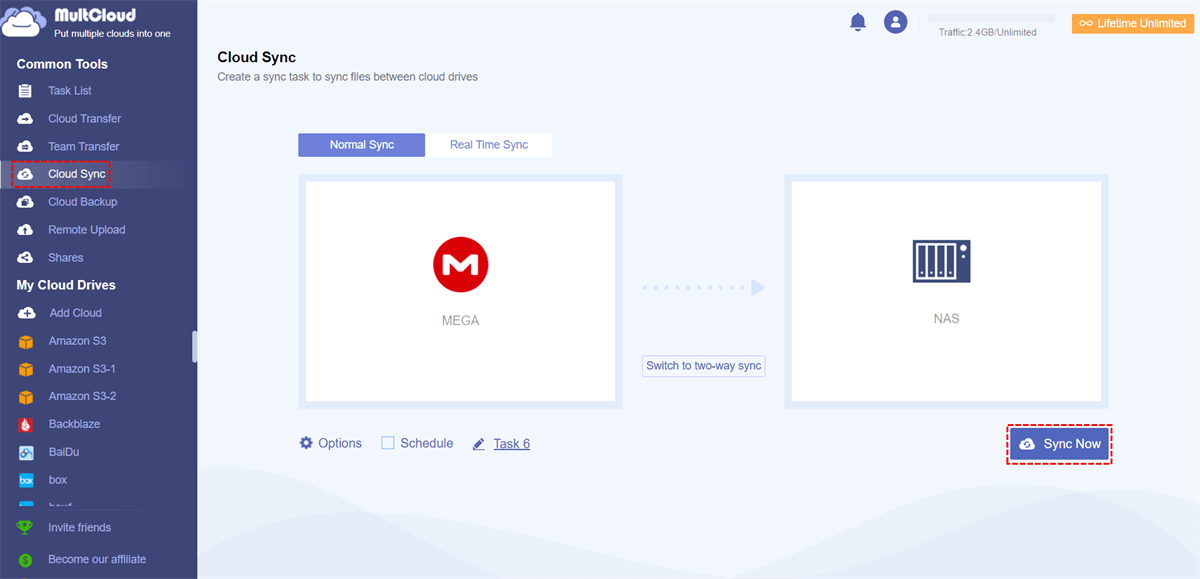Pesquisa Rápida:
Caso do Usuário: Como Sincronizar a Pasta MEGA Diretamente com a Pasta do NAS Synology?
Caso 1: "Eu tenho um DS1817 8GB e frequentemente uso o Download Station para baixar arquivos de algumas fontes. Agora que eu tenho uma assinatura paga no Mega.nz, gostaria de saber uma forma de baixar/sincronizar diretamente minhas pastas grandes com o meu NAS. Não há pacotes disponíveis. A única coisa que consigo encontrar é usar um terminal (não estou familiarizado com esse programa). "
Caso 2: "Tenho dados de backup no Synology DS115j, o MEGAsync 3.6 sincronizará todos os dados na nuvem. Por motivos desconhecidos, o MEGA não está sincronizando os dados, mas todas as pastas estão marcadas como verdes. Isso já aconteceu muitas vezes, há alguma solução? "
Caso 3: "Li todos os guias do usuário e vários artigos baseados em buscas pelo Google e ainda não consigo entender isso, você pode me ajudar? Eu instalei o MEGAcmd no Synology e conectei no meu NAS Synology através do Windows Powershell SSH. Também entrei com sucesso na minha conta super, mas toda sincronização resulta em "falha ao sincronizar a pasta: não encontrada"."
É Possível Realizar a Sincronização do Synology MEGA Facilmente e Diretamente?
MEGA ou Mega.nz é um serviço de armazenamento em nuvem e hospedagem de arquivos fornecido pela Mega Limited, uma empresa sediada em Auckland, Nova Zelândia. O serviço é principalmente fornecido através de aplicativos baseados na web. O aplicativo móvel MEGA também está disponível para Android e iOS. O MEGA é conhecido pelo seu grande espaço de armazenamento de 20 GB alocado para contas gratuitas, por isso muitos usuários escolhem armazenar dados em contas do MEGA.
O NAS é um servidor dedicado de armazenamento de dados. Ele é centrado em dados, separando completamente os dispositivos de armazenamento dos servidores e centralizando a gestão de dados para liberar largura de banda, melhorar o desempenho, reduzir o custo total de propriedade e proteger investimentos. Para acessar os dados no MEGA com facilidade, muitos usuários escolhem a sincronização na nuvem Synology MEGA, e os usuários podem acessar diretamente esses arquivos desde que o dispositivo esteja conectado à Internet.
No entanto, seja conectando o MEGA e o NAS Synology, ou no processo de sincronização entre o MEGA e o NAS Synology, os usuários encontrarão muitos problemas, como não conseguir encontrar a entrada de conexão, falha na conexão e falha na sincronização, entre outros. Então, existe uma forma direta e fácil de conectar e sincronizar o MEGA e o NAS Synology?
A resposta é: a ferramenta de sincronização de nuvem para nuvem---MultCloud! Este serviço pode ajudá-lo a sincronizar o MEGA e o Synology NAS diretamente em tempo real. Embora o MultCloud seja uma ferramenta comercial, a maioria de seus recursos é gratuita, o que é definitivamente uma vantagem para os usuários gratuitos.
- ✅Automático: Todo o processo de sincronização pode ser executado automaticamente no sistema.
- ✅Tempo real: O sistema pode sincronizar imediatamente o conteúdo modificado no local correspondente.
- ✅Rápido: É mais econômico em termos de tempo do que os métodos tradicionais.
- ✅Customização: Os usuários podem escolher o modo de sincronização de acordo com suas necessidades.
Forma mais fácil de sincronizar o Synology MEGA
Atualmente, o MultCloud abrange mais de 30 nuvens líderes, incluindo Google Drive, Google Workspace, Dropbox, Dropbox Business, OneDrive, OneDrive for Business, SharePoint Online, iCloud Drive, iCloud Photos, Amazon S3, Wasabi, MEGA, pCloud e protocolos como FTP, WebDav. Naturalmente, o MultCloud também suporta NAS.
Na função Sincronização de nuvem fornecida pelo MultCloud, existem 3 principais modos de sincronização: "Sincronização em Tempo Real", "Sincronização de uma Via" e "Sincronização de Duas Vias". A "Sincronização de uma Via" inclui "Sincronização Simples", "Sincronização de Espelho", "Sincronização de Movimento", "Sincronização Cumulativa", "Sincronização de Atualização", "Sincronização Incremental" e "Sincronização de Backup Completo". Além disso, a Sincronização de nuvem do MultCloud apresenta velocidades de sincronização extremamente rápidas, liberando você de restrições de largura de banda.
A seguir, você poderá sincronizar os dados entre o NAS e o MEGA em apenas 3 passos.
Passo 1. Criar uma conta
Antes de começar, você precisa criar uma conta no MultCloud, é grátis.
Passo 2. Adicionar o MEGA e o NAS
Acesse o MultCloud e clique em "Adicionar Nuvem" para adicionar suas contas do MEGA e do NAS ao MultCloud. Depois disso, você verá que ambas as contas estão listadas no console esquerdo.
Nota: A forma de adicionar uma conta NAS é um pouco diferente de adicionar uma unidade de armazenamento em nuvem. Você precisa ativar o servidor FTP no Synology NAS ou ativar o serviço WebDav no Synology NAS antes de adicionar. Após ativar os serviços relacionados, você pode adicionar seu NAS ao MultCloud autorizando o acesso do MultCloud à sua conta NAS.
Passo 3. Sincronize MEGA e NAS com o Cloud Sync
Clique em "Cloud Sync", selecione MEGA como a origem, selecione sua conta NAS como o destino, clique em "Sincronizar Agora" e o processo de sincronização começará. Se você precisar sincronizar dados regularmente, defina o horário em "Agendamento" antes de habilitar a tarefa.
Notas:
- Se você deseja que os dados no MEGA e no NAS estejam sempre consistentes, pode optar por Sincronização Bidirecional. Se você apenas quer sincronizar dados do MEGA para seu NAS, deve escolher Sincronização Unidirecional.
- Como o MultCloud suporta sincronização offline, você pode fechar a página ou até mesmo desligar seu computador depois que a tarefa começar.
- Para acompanhar suas tarefas de sincronização, você pode configurar notificações por email em "Opções".
Além do Cloud Sync, o MultCloud também oferece outros recursos principais úteis, para que você possa usar tudo isso para realizar migrações de dados de forma tranquila. Vamos dar uma olhada mais de perto.
- Transferência em Nuvem: Faça migração única ou incremental de acordo com suas próprias necessidades.
- Migração em Equipe: Migre dados de subcontas entre contas comerciais em lote.
- Backup em Nuvem: Restaure os dados salvos para a versão anterior a qualquer momento.
- Upload Remoto: Faça diretamente torrenting em nuvem a partir de URLs, arquivos torrent ou links magnet.
- Migração de E-mail: Salve dados de e-mail importantes para o local ou a nuvem, por exemplo, faça backup de e-mails do Outlook para USB.
Conclusão
Como você pode ver, com os métodos fornecidos neste artigo, você pode implementar facilmente e rapidamente a sincronização do Synology MEGA. Comparado ao método tradicional, o método fornecido pelo MultCloud não é apenas conveniente e rápido, mas também oferece uma variedade de opções amigáveis ao usuário, permitindo que você sincronize dados facilmente e rapidamente. Além disso, você pode usar outros recursos no MultCloud para editar arquivos, assim como usar o Windows Explorer online. Você pode usar o MultCloud para fazer upload, download, compartilhar, copiar ou recortar arquivos diretamente, sem precisar fazer login no site oficial.
MultCloud Suporta Nuvens
-
Google Drive
-
Google Workspace
-
OneDrive
-
OneDrive for Business
-
SharePoint
-
Dropbox
-
Dropbox Business
-
MEGA
-
Google Photos
-
iCloud Photos
-
FTP
-
box
-
box for Business
-
pCloud
-
Baidu
-
Flickr
-
HiDrive
-
Yandex
-
NAS
-
WebDAV
-
MediaFire
-
iCloud Drive
-
WEB.DE
-
Evernote
-
Amazon S3
-
Wasabi
-
ownCloud
-
MySQL
-
Egnyte
-
Putio
-
ADrive
-
SugarSync
-
Backblaze
-
CloudMe
-
MyDrive
-
Cubby